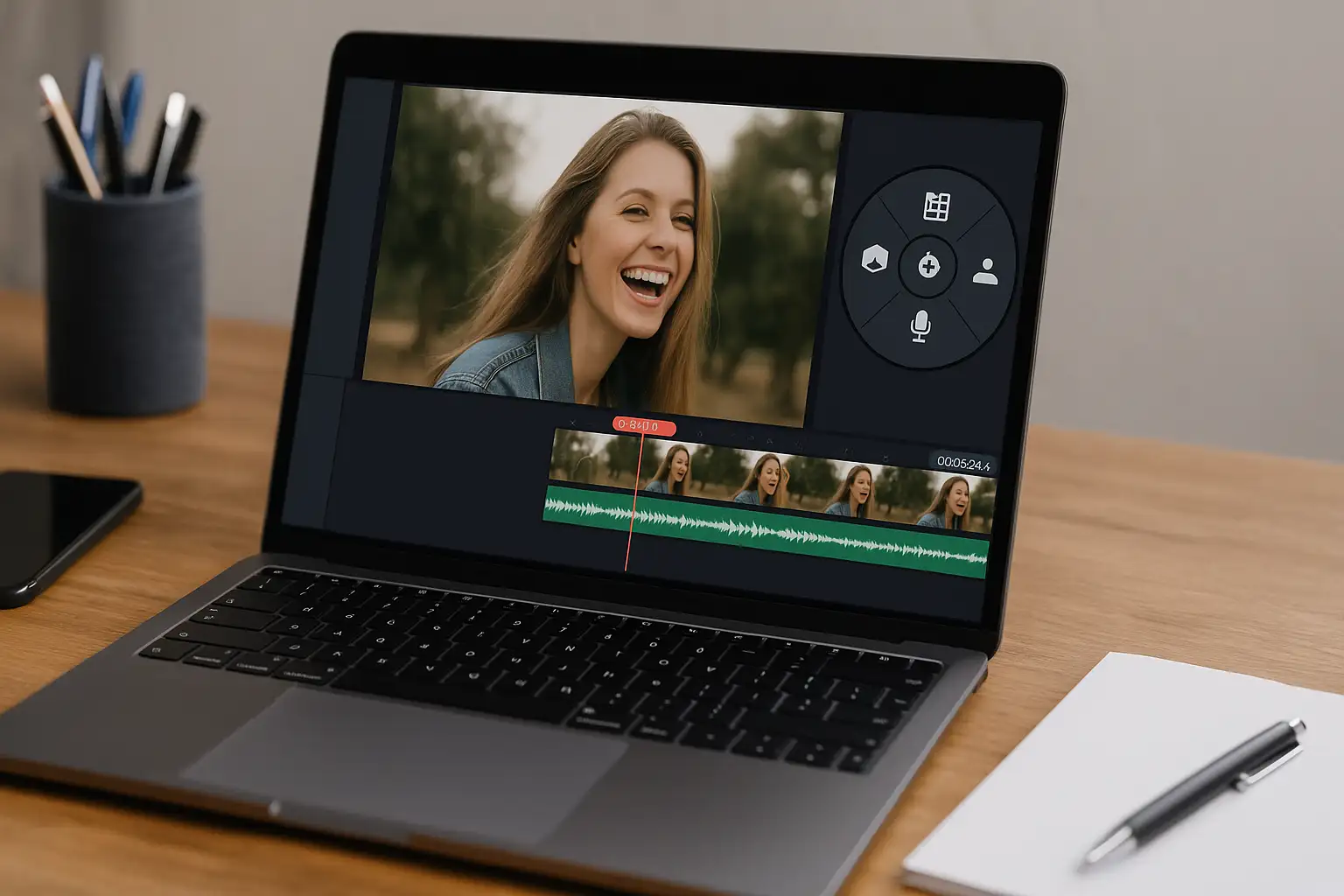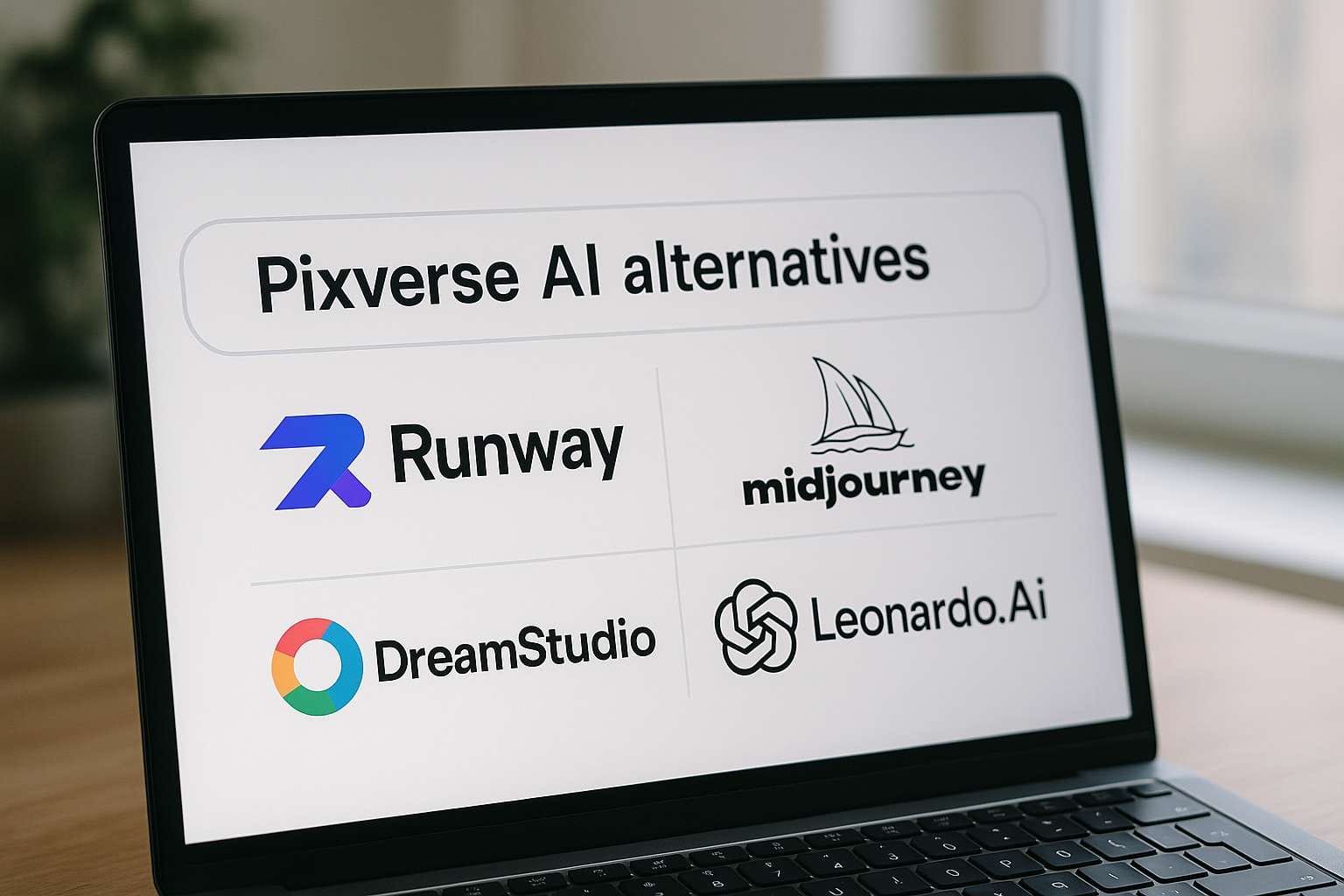CapCut ist eine beliebte Video-Editing-App, mit der Sie Unschärfeeffekte auf Videos anwenden können. Das Verwischen von Videos in CapCut erfolgt jedoch nicht automatisch, sodass Sie manuell Schlüsselbilder anpassen müssen, um Bewegungen zu verfolgen, was zeitaufwändig sein kann.
In dieser Anleitung zeigen wir Ihnen wie man mit CapCut unscharf macht und stellen Ihnen eine schnellere und einfachere Methode vor, um Videos mit Hilfe von KI mühelos unscharf zu machen.
Wie man Gesichter mit CapCut unscharf macht (manuelle Methode)
CapCut bietet kein automatisches Werkzeug zur Gesichtserkennung, daher müssen Sie Gesichter manuell verfolgen und unscharf machen mithilfe von Ebenen und Schlüsselbildern.
Wie man ein Gesicht in einem Video in CapCut unscharf macht
- Öffnen Sie CapCut und importieren Sie Ihr Video.
- Duplizieren Sie die Videoebene, um eine Kopie zu erstellen.
- Wählen Sie die duplizierte Ebene aus und wenden Sie den Unschärfe-Effekt unter Effekte > Einfach an.
- Passen Sie die Unschärfeintensität nach Bedarf an.
- Verwenden Sie Schlüsselbilder, um die Unschärfe manuell über das Gesicht zu verfolgen, während es sich bewegt.
- Exportieren Sie Ihr Video, wenn Sie zufrieden sind.
Problem: Da CapCut KI-gestützte Gesichtserkennung fehlt, kann das manuelle Verfolgen von Gesichtern langsam und frustrierend sein.
Möchten Sie einen schnelleren Weg? Probieren Sie die Online-Blur Faces in Video App, die Gesichter automatisch erkennt und unscharf macht mit einem Klick mithilfe fortschrittlicher Gesichtserkennungs-KI.
Wie man Gesichter mit BlurMe unscharf macht (einfachere CapCut-Alternative)
Im Gegensatz zu CapCut erkennt BlurMe Gesichter automatisch und macht sie sofort unscharf, sodass keine manuelle Bearbeitung erforderlich ist.
Wie man ein Gesicht in einem Video mit BlurMe unscharf macht:
- Öffnen Sie Ihren Browser und gehen Sie zu BlurMes Online-Videoeditor. Laden Sie das Video hoch, das Sie unscharf machen möchten.
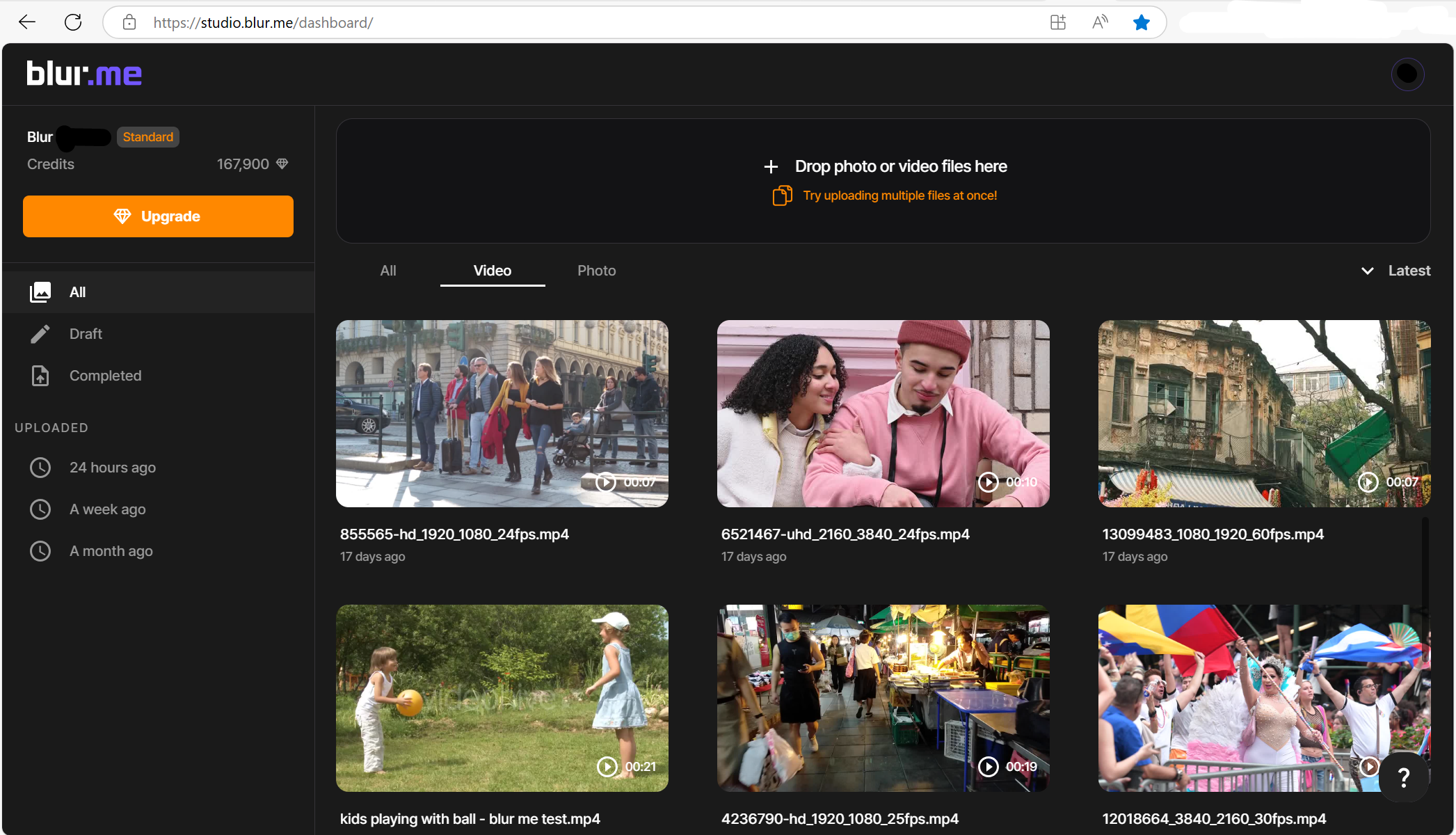
- BlurMe wird Gesichter automatisch erkennen und sofort unscharf machen.
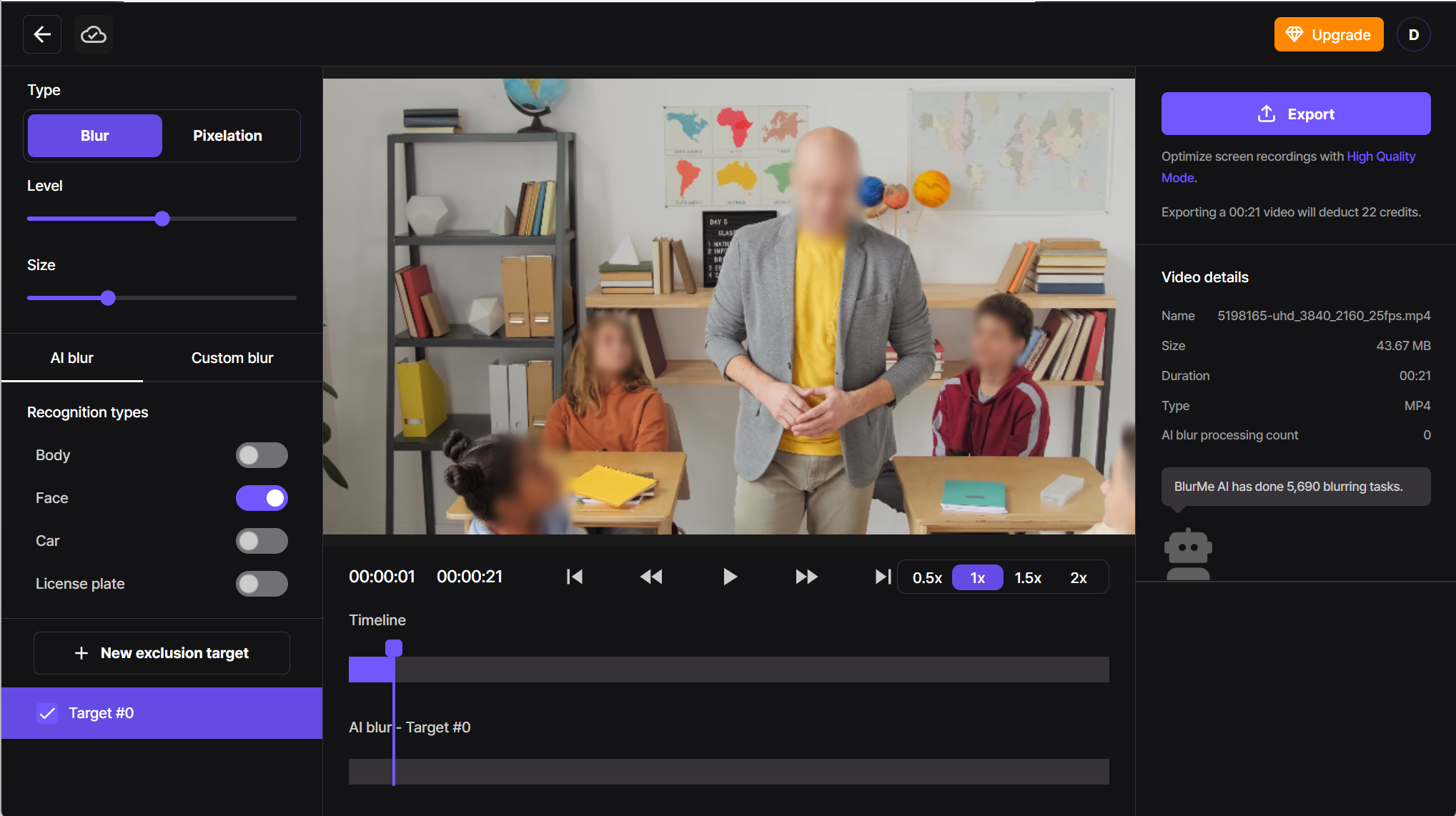
- Die Face Blur AI wird den Unschärfe-Effekt automatisch auf alle sich bewegenden Gesichter anwenden, aber Sie können jede Gesichtspartie unscharf machen oder aufheben, die Sie möchten.
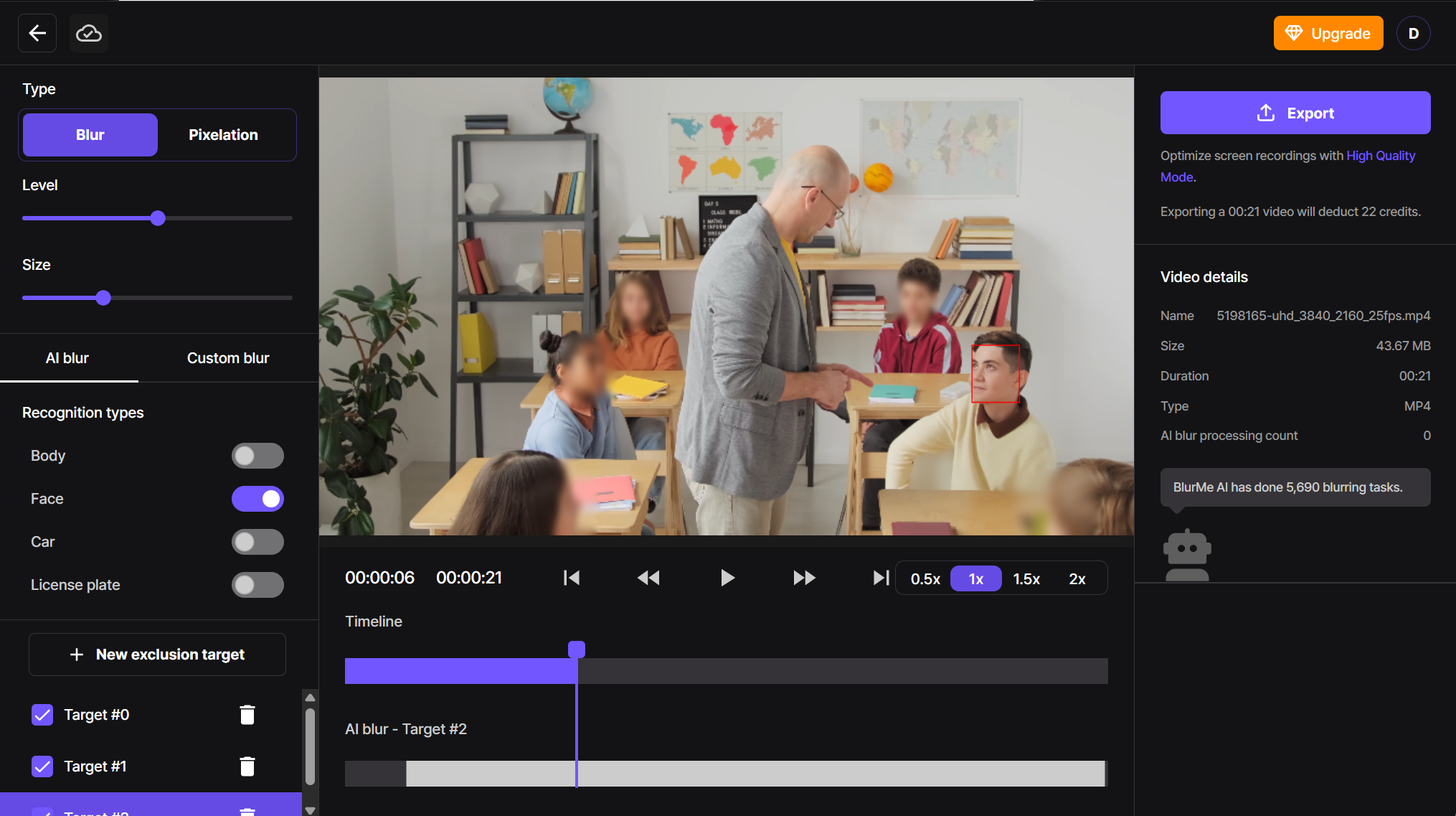
- Passen Sie die Unschärfeintensität und -größe nach Ihren Wünschen an.
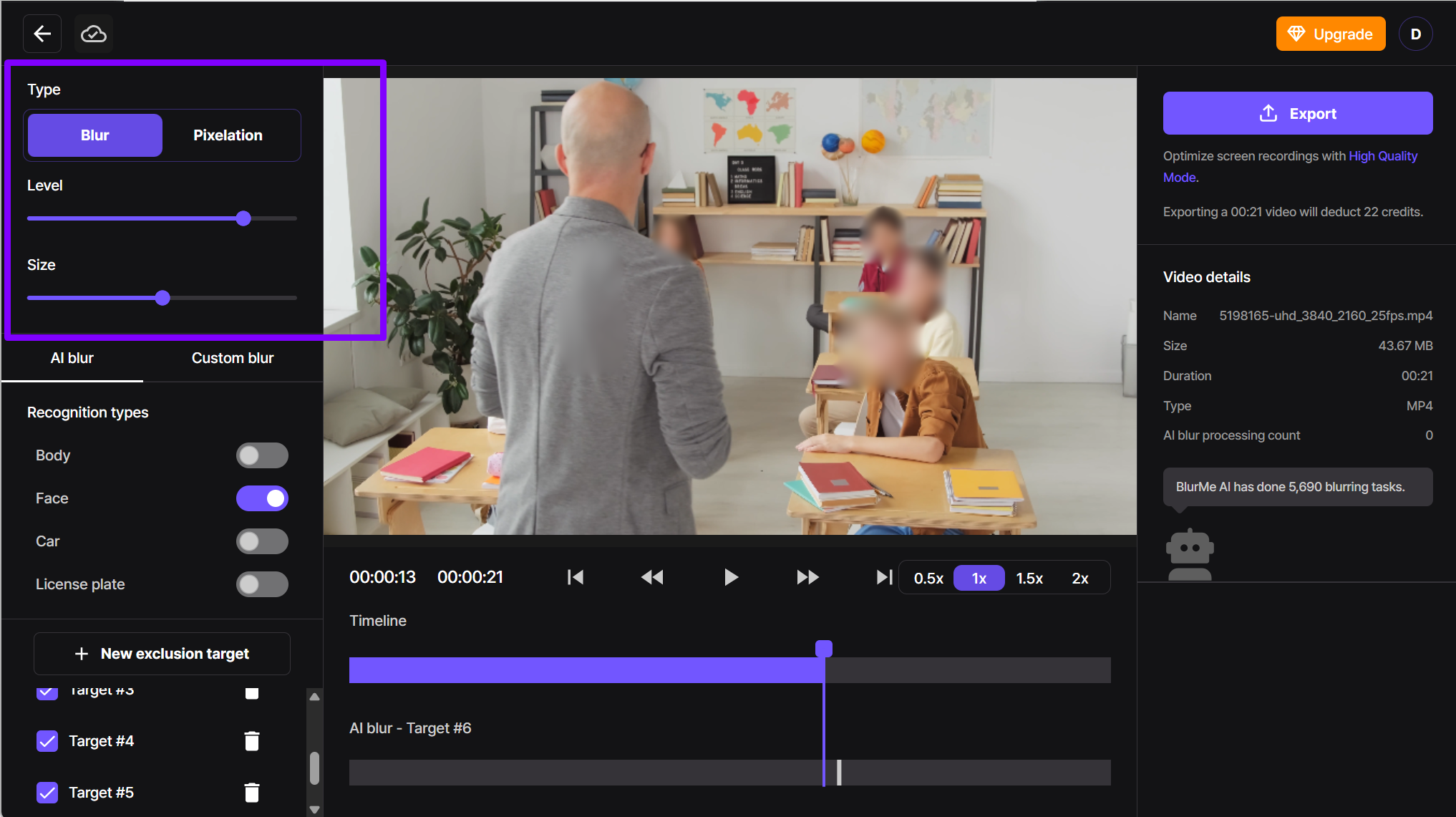
- Exportieren Sie Ihr unscharfes Video – in Sekunden erledigt!
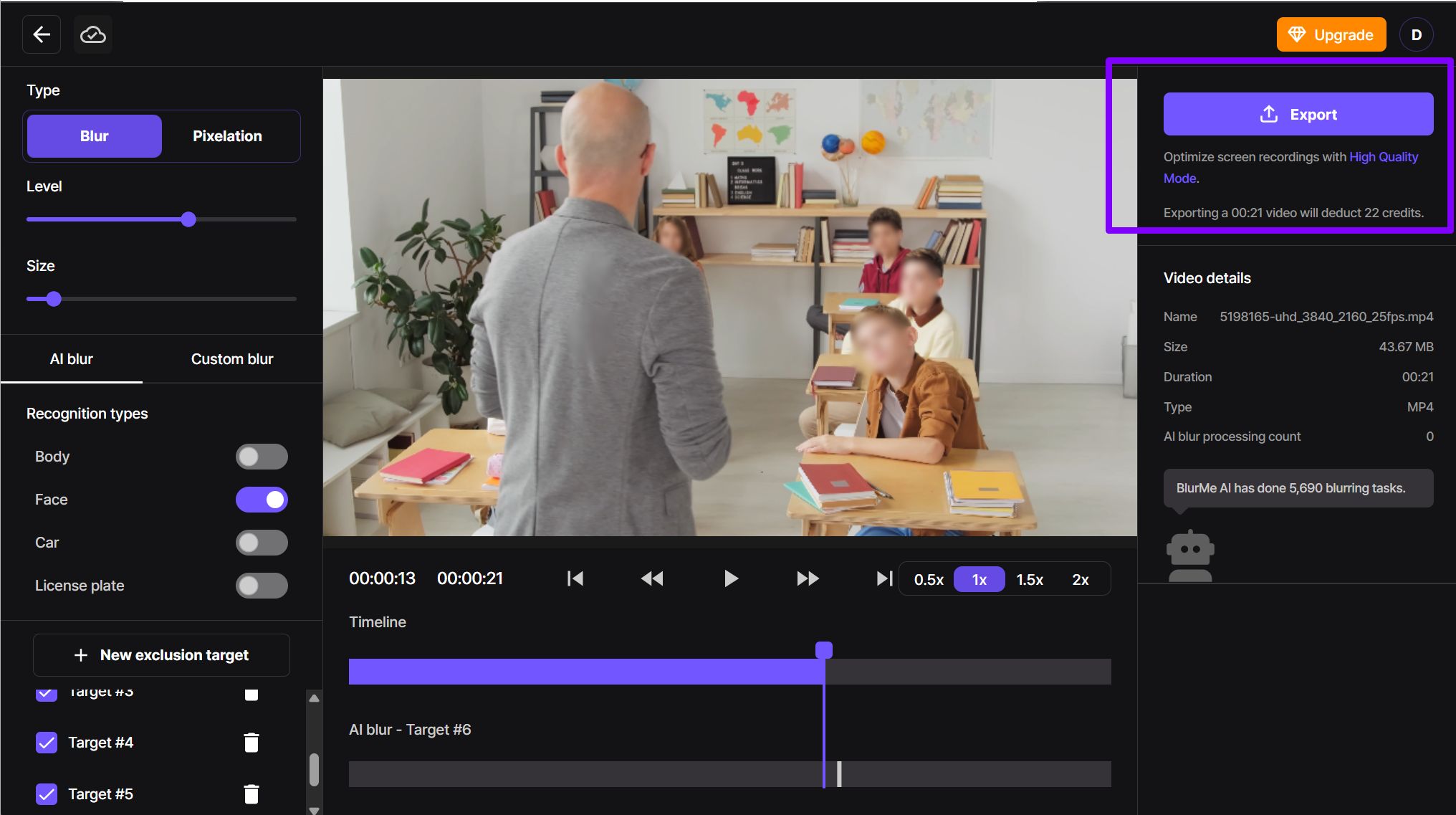
Keine Schlüsselbilder, keine Ebenen, kein Aufwand, einfach nur automatische Gesichtserkennung!
Probieren Sie es jetzt aus: Gesichter online unscharf machen in 4 einfachen Schritten.
Wie man den Hintergrund auf CapCut unscharf macht
CapCut ermöglicht es Ihnen, den Hintergrund unscharf zu machen, erkennt jedoch nicht automatisch und trennt keine Objekte, was eine manuelle Positionierung erfordert.
Wie man den Hintergrund in CapCut unscharf macht (manuelle Methode)
- Importieren Sie Ihr Video in CapCut.
- Wählen Sie Effekte > Einfach und dann den Unschärfe-Effekt.
- Passen Sie die Intensität und Position an, um auf Ihr Objekt zu fokussieren.
- Wenn sich Ihr Objekt bewegt, verwenden Sie Schlüsselbilder, um es manuell zu verfolgen.
- Exportieren Sie Ihr finales Video.
Problem: CapCut unterscheidet nicht automatisch zwischen dem Objekt und dem Hintergrund, sodass Sie den Unschärfeeffekt manuell anpassen müssen, um das beste Ergebnis zu erzielen.
Möchten Sie einen einfacheren Weg? Lesen Sie die Blur Background Apps, um zu erfahren, wie Sie Hintergründe in nur wenigen Klicks unscharf machen können. Interessiert an weiteren CapCut-Alternativen?
Wie man den Hintergrund mit BlurMe unscharf macht (schnellere CapCut-Alternative)
Im Gegensatz zu CapCut und Video-Editoren wie CapCut verwendet BlurMe KI, um den Hintergrund sofort zu erkennen und unscharf zu machen, während das Objekt scharf bleibt, ohne manuelle Arbeit erforderlich.
Wie man den Hintergrund in einem Video mit BlurMe unscharf macht:
- Öffnen Sie Ihren Browser und gehen Sie zu BlurMes Online-Videoeditor. Laden Sie das Video hoch, das Sie unscharf machen möchten.
- Wählen Sie Benutzerdefinierte Unschärfe–Wählen Sie die Bereiche, die im Hintergrund unscharf sein sollen.
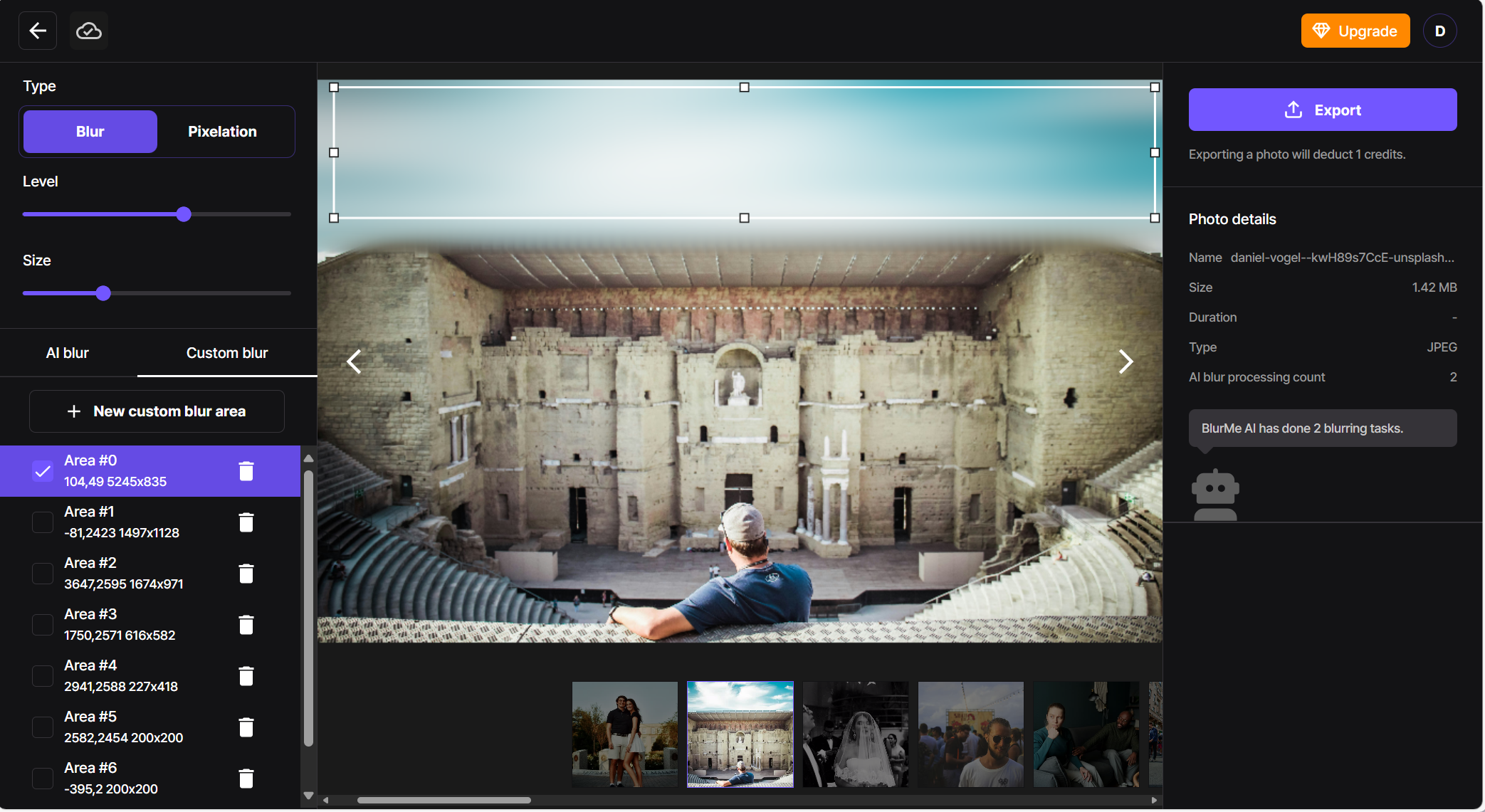
- Passen Sie die Unschärfeintensität an (optional).
- Exportieren Sie Ihr Video – in Sekunden erledigt!
Sofortige Hintergrundunschärfe, ohne Schlüsselbilder oder manuelle Anpassungen, wie beim Verpixeln eines Videos in CapCut!
Probieren Sie es jetzt aus: Video-Editor unscharf machen.
CapCut vs. BlurMe: Welche ist besser zum Verpixeln?
| Funktion | CapCut (manuell) | BlurMe (KI-gestützt) |
|---|---|---|
| KI-Gesichtserkennung | ❌ Nein | ✅ Ja, automatisch |
| Unschärfe-Verfolgung | ⚠️ Manuelle Schlüsselbilder | ✅ Erkennt Gesichter automatisch |
| Hintergrundunschärfe | ✅ Ja, aber manuell | ✅ Benutzerdefinierte Unschärfe |
| Online-App | ❌ Nein (Mobile App) | ✅ Ja, vollständig webbasiert |
| Benutzerfreundlichkeit | Erfordert Bearbeitungskenntnisse | 1-Klick Einfachheit |
Abschließende Gedanken zum Verpixeln von Videos mit CapCut
Videos mit CapCut zu verpixeln ist möglich, aber da es keine automatische Erkennung von Gesichtern und Hintergründen bietet, müssen Sie den Unschärfeeffekt in CapCut manuell mit Schlüsselbildern anpassen. Wenn Sie nach einer CapCut-Alternative suchen, die es Ihnen ermöglicht, Gesichter oder Hintergründe in einem Video sofort unscharf zu machen, ist BlurMe die bessere Wahl. Mit KI-gestützter Erkennung können Sie die Unschärfe mit nur einem Klick anwenden. Jetzt, da Sie wissen, wie man mit CapCut unscharf macht, warum probieren Sie nicht einen einfacheren Weg mit BlurMe?
Probieren Sie es jetzt aus: Video unscharf machen in Sekunden.
FAQ:
1. Wie macht man etwas in CapCut unscharf?
Um ein Objekt in CapCut unscharf zu machen:
- Duplizieren Sie die Videoebene.
- Wenden Sie den Unschärfe-Effekt auf die duplizierte Ebene an.
- Verwenden Sie Schlüsselbilder, um die Bewegung des Objekts manuell zu verfolgen.
- Passen Sie die Unschärfestärke an und exportieren Sie.
Verwenden Sie Video zensieren, um zu lernen, wie Sie KI-gestützte Objektunschärfe präziser anwenden können.
2. Wie kann man das Gesicht einer Person in einem Video ohne Schlüsselbilder unscharf machen?
CapCut erfordert Schlüsselbilder zur Verfolgung von Gesichtern. Wenn Sie ein Gesicht ohne Schlüsselbilder unscharf machen möchten, verwenden Sie Gesicht im Video unscharf machen, das Gesichter automatisch mit KI erkennt und unscharf macht.
3. Wie kann ich den Hintergrund in CapCut unscharf machen, ohne das Motiv zu beeinträchtigen?
CapCut hat keine automatische Hintergrund-Erkennung. Um den Hintergrund ohne Beeinträchtigung des Motivs unscharf zu machen, probieren Sie Hintergrund im Video unscharf machen, das automatisch trennt und den Hintergrund mit einem Klick unscharf macht.
4. Was ist die beste CapCut-Alternative zum Unscharf machen von Videos?
Wenn Sie eine CapCut-Alternative mit KI-gestützter Unschärfe möchten, ist BlurMe eine großartige Wahl. Es ermöglicht Ihnen, Gesichter, Objekte und Hintergründe einfach online unscharf zu machen.
5. Kann ich ein Video online unscharf machen, ohne Software herunterzuladen?
Ja! Der Blur Video Editor ist ein webbasiertes Tool, mit dem Sie Videos direkt in Ihrem Browser unscharf machen können – keine App erforderlich.